Як спілкуватися в чаті в Outlook Web App
Досліджуйте, як ефективно спілкуватися в чаті з колегами в Outlook Web App. Дізнайтеся про покрокову інструкцію та нові можливості для підвищення продуктивності.
Microsoft Outlook 2019 може переслати електронну візитну картку будь-якій іншій особі, яка використовує Outlook (або будь-яку іншу програму, яка розуміє, як використовувати цифрові візитні картки). Це зручний спосіб надіслати будь-який запис контактів у вашому списку кому-небудь ще.
Найочевидніше, що ви можете надіслати таким чином, це ваша власна контактна інформація:
У модулі Люди створіть для себе запис контакту. У ньому має бути вся інформація, яку ви хочете комусь надіслати.
Двічі клацніть запис контакту, який містить інформацію, яку потрібно надіслати. Відкриється запис контакту, який ви двічі клацнули.
Натисніть кнопку «Вперед» на вкладці «Контакт» на стрічці. Меню пропонує три варіанти: як візитна картка, у форматі Інтернету (vCard) і як контакт Outlook.
Виберіть потрібний формат. Якщо ви не впевнені, виберіть Як візитну картку. Це надсилає обидва види карток — у форматі Outlook та Інтернет. Відкриється нове повідомлення, як показано тут, із вкладеною контактною інформацією.
У текстовому полі Кому введіть адресу особи, яка має отримати повідомлення. Або натисніть кнопку Кому та виберіть ім’я з адресної книги.
Натисніть кнопку Надіслати (або Alt+S). Ваше повідомлення та вкладена vCard буде надіслано вашому одержувачу.
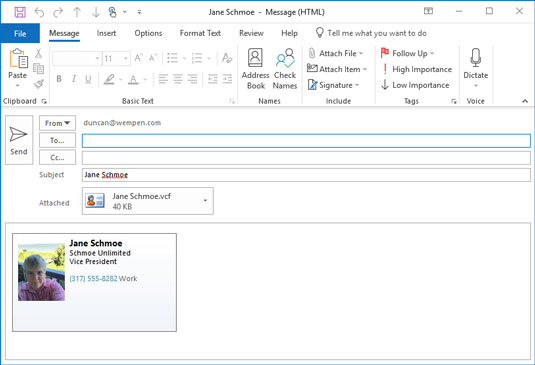
Відправка візитки.
Коли ви отримуєте візитну картку в повідомленні електронної пошти, ви можете додати її до списку контактів, двічі клацнувши піктограму в повідомленні, що представляє візитну картку. Це відкриває новий запис контакту. Просто натисніть кнопку Зберегти та закрити, щоб додати нове ім’я — разом із усією інформацією на візитній картці — до списку контактів.
Ви також можете переслати візитну картку, натиснувши запис контакту, а потім натиснувши кнопку «Переслати» на стрічці. Це на кілька клацань мишею коротше, але ваші параметри пересилання зводяться до надсилання як візитної картки або як контакту Outlook.
Досліджуйте, як ефективно спілкуватися в чаті з колегами в Outlook Web App. Дізнайтеся про покрокову інструкцію та нові можливості для підвищення продуктивності.
Як заборонити Microsoft Word відкривати файли в режимі лише для читання в Windows. Microsoft Word відкриває файли в режимі лише для читання, що робить неможливим їх редагування? Не хвилюйтеся, методи наведено нижче
Як виправити помилки під час друку неправильних документів Microsoft Word Помилки під час друку документів Word зі зміненими шрифтами, безладними абзацами, відсутнім текстом або втраченим вмістом є досить поширеними. Однак не варто
Якщо ви використовували перо або маркер для малювання на слайдах PowerPoint під час презентації, ви можете зберегти малюнки для наступної презентації або стерти їх, щоб наступного разу, коли ви показуватимете їх, розпочали з чистих слайдів PowerPoint. Дотримуйтесь цих інструкцій, щоб стерти малюнки пером і маркером: Стирання рядків на одній з […]
Бібліотека стилів містить файли CSS, файли мови розширюваної мови таблиць стилів (XSL) та зображення, які використовуються попередньо визначеними основними сторінками, макетами сторінок та елементами керування в SharePoint 2010. Щоб знайти файли CSS у бібліотеці стилів сайту видавництва: виберіть «Дії сайту»→ «Перегляд». Весь вміст сайту. З’являється вміст сайту. Бібліотека Style знаходиться в […]
Не перевантажуйте аудиторію гігантськими цифрами. У Microsoft Excel ви можете покращити читабельність своїх інформаційних панелей і звітів, відформатувавши числа, щоб вони відображалися в тисячах або мільйонах.
Дізнайтеся, як використовувати інструменти соціальних мереж SharePoint, які дозволяють особам і групам спілкуватися, співпрацювати, обмінюватися інформацією та спілкуватися.
Юліанські дати часто використовуються у виробничих середовищах як мітка часу та швидкий довідник для номера партії. Цей тип кодування дати дозволяє роздрібним продавцям, споживачам та агентам з обслуговування визначити, коли був виготовлений продукт, а отже, і вік продукту. Юліанські дати також використовуються в програмуванні, військовій справі та астрономії. Інший […]
Ви можете створити веб-програму в Access 2016. Так що ж таке веб-програма? Ну, веб означає, що він онлайн, а додаток — це просто скорочення від «додаток». Користувацька веб-програма — це онлайн-додаток для баз даних, доступ до якого здійснюється з хмари за допомогою браузера. Ви створюєте та підтримуєте веб-програму у настільній версії […]
Більшість сторінок у SharePoint 2010 відображають список посилань навігації на панелі швидкого запуску ліворуч. Панель швидкого запуску відображає посилання на пропонований вміст сайту, наприклад списки, бібліотеки, сайти та сторінки публікації. Панель швидкого запуску містить два дуже важливі посилання: Посилання на весь вміст сайту: […]








